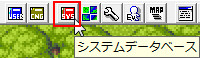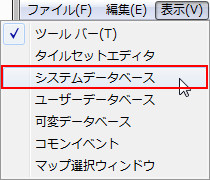ここでは、村のNPCの会話イベントも含んだストーリーに関するイベントを一気に作成していきます。
内容はすでにSTEP4のシナリオで作成済みですので、ひたすらウディタ上で設定していくのみです。
STEP4の内容とにらめっこしながら制作を進めていきます。
主に、「STEP4 お話(ゲーム)の流れ」、「STEP4 フラグ設定」、「STEP4 シーン詳細」の部分がポイントになります。
まずは、「フラグ」を実際にウディタ上で設定して、続いて、「シーン詳細」ごとにイベントを作成していきましょう。
目次
フラグの設定
ストーリーで使われる「フラグ」は下記の7つになります。
| シーン | フラグ内容 | フラグ名 |
|---|---|---|
| 1.父と娘の家 | 薬草がないことに気づく | 薬草がない |
| 2.猟師の家 | 猟師の留守を知る | 猟師が留守 |
| 3.父と娘の家 | 薬草を取りに行くことを決める | 出発する |
| 3.父と娘の家 | ニワトリが仲間になる | ペット仲間に |
| 6.森 | はじめて森に入る | 森入った |
| 7.森の奥 | ボスを倒し薬草を入手する | 薬草入手 |
| 9.父と娘の家 | 家に戻る | 帰宅 |
これをウディタ上で「変数」として設定していきます。
まずは「システムデータベース」を開きます。
「システムデータベース」を表示するには、「ツールバーのアイコン」をクリックするか、「上部メニューの「表示」」から「システムデータベース」を選択することで、表示されます。
「システムデータベースエディタ」が開いたら、左側のタイプから「14:通常変数名」を選択します。
サンプルゲームのデータが残っていたら、削除しておきます。
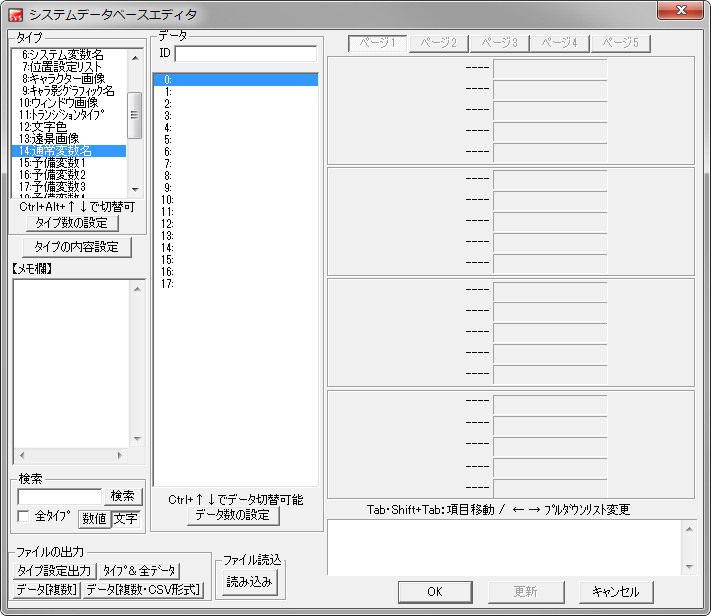
データリストから「0番」を選択した状態でIDに「フラグ名」を入力していきましょう。
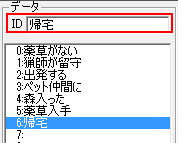
もしデータ数が足りない場合は下の「データ数の設定」でデータ数を増やしましょう。

すべて設定ができたら、右下の「OKボタン」を押します。

以上で「フラグ・変数」の設定は完了です。
シーン1.父と娘の家
ここからは「ストーリーイベント」を「STEP4 シーン詳細」を元に作成していきます。
説明を各シーンごとに分け、各シーンの最初に改めて「シーン詳細」を書き出しておきます。
シーン詳細
家の中には父と娘、外にはペットのニワトリがいます。
父 ベッドの近くにいる。
娘 台所?倉庫?の近くにいる。
ペットのニワトリ 外で庭をうろうろしている。
ナレーション
「魔物との戦いによる傷を患っている父と、その娘」
「今は平和な村で静かに暮らしています」
娘がツボを覗き込む。
娘「たいへん……父さんの薬草が切れてるわ」
「猟師さんに森からとってきてもらうようお願いしに行かなくちゃ」
娘は父の方に近づく。
娘「父さん」
「ちょっと出かけてくるわね」
父「ああ わかったよ」
●娘をプレイヤーが操作できるようになる。
●フラグ 薬草がない
ゲーム開始位置の変更
「シーン1」の舞台は村の自宅屋内になります。
主人公の「娘」は台所に立っている設定なので、その付近を「ゲーム開始位置」にしましょう。
この「ゲーム開始位置」の設定はあとで変更することになりますが、ひとまずこのまま進めていきます。
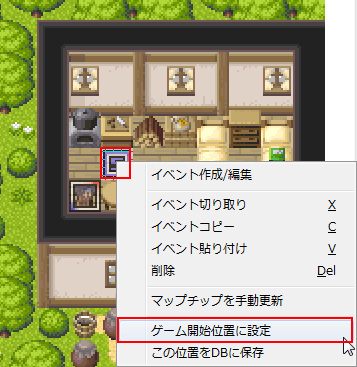
イベント編集
舞台設定はできましたので、あとは順に台詞と演技、画面演出を付けていきます。
まずはこの「シーン1」の流れを制御・コントロールするイベントを配置します。
配置位置はどこでもいいのですが、他のイベントと被らないように、壁とか移動できない場所に設置しておきます。
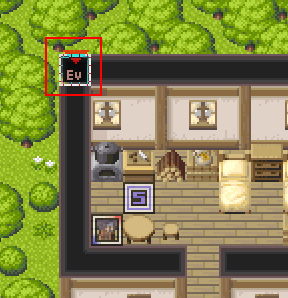
イベントの初期設定 起動条件
イベントを設置して、「イベントエディタ」を開いたら、イベントの初期設定をします。
- 名前は「シーン1制御」。
- 起動条件は「自動実行」と「通常変数:薬草がない が 0 と 同じ」。
「自動実行」はこのマップが読み込まれたら、自動的にイベントが実行されます。
「通常変数:薬草がない が 0 と 同じ」はちょっと分かりにくいですが、「フラグ:薬草がない」が立っていないとき(薬草がないことにまだ気づいていないとき)に実行されるということです。逆を返せば、「フラグ:薬草がない」が立てば(0以外になれば)実行されないということになります。

初期設定ができましたので、「イベントエディタ」の右側の「イベント表示欄」にどんどんイベントコマンドを追加していきます。
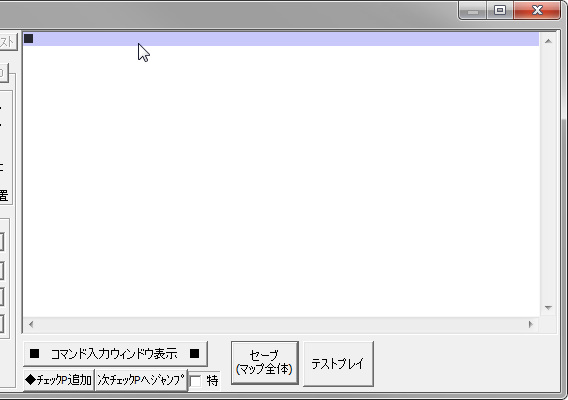
やることが色々増えてたいへんになってきますが、がんばりましょう!
主人公キャラの初期方向変更
まずは、「主人公」が台所仕事をしているように見せたいので、主人公の向きを↑向きにします。ゲーム起動直後は自動的に正面↓向きになっています。
「イベント制御」を選択して、「■キャラ動作指定」ボタンを押します。

「キャラクターの動作指定」画面が表示されます。
- 対象指定は「主人公」。
- 方向転換コマンドは「↑」を1回。
と設定し、右下の「OKボタン」を押します。
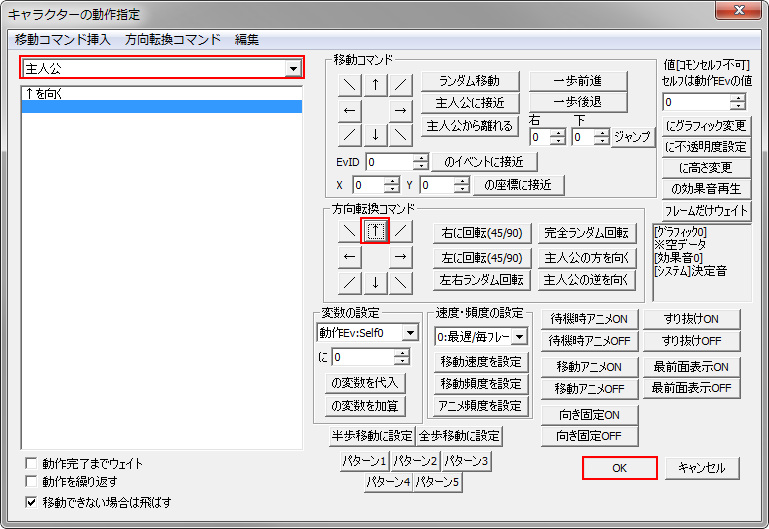
ナレーション演出
今度は「ナレーション」による状況説明の演出のため、画面全体を少し暗くします。
「エフェクト」を選択して、画面の色調変更を「赤:50,緑:50,青:50」として「入力」ボタンを押します。
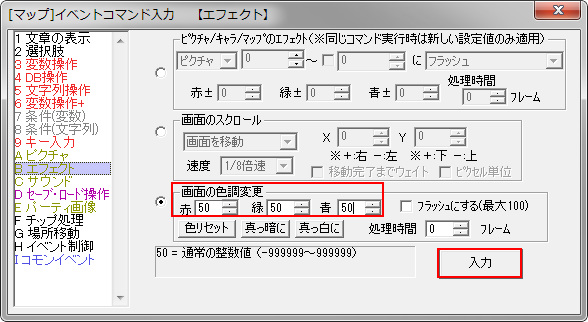
これで画面全体が薄暗くなります。
次は「ナレーション」のメッセージが表示されるまで、若干の「ウェイト」を入れます。
「ウェイト」=「間」は演出において非常に重要ですので、感覚を身につけていきましょう。基本はトライ&エラーで何度も微調整です。
またウディタでは連続したイベントコマンドは次々に実行されていくため、適切な「ウェイト」を入れないと一連の処理が期待通りに動かない場合があり、「ウェイト」は重要な機能となっています。
「ウェイト」を入れるには「イベント制御」を選択して、ウェイトを「100フレーム」とし、「入力ボタン」を押します。

「ナレーション」のメッセージは通常のメッセージを表示するウィンドウを使わず、画面中央に表示します。
こういった場合、通常のメッセージを表示する際に使うイベントコマンド「文章の表示」では少し手間がかかるので、イベントコマンド「ピクチャ」を使って文章を画像としてメッセージを表示させます。
「ピクチャ」を選択して、「ピクチャ表示」を押します。
- 表示タイプは「文字列をピクチャとして描画」。
- 表示文字列は「魔物との戦いによる傷を患っている父と、その娘」。
- 位置は「中心」。
- 表示・移動座標は「X:160,Y:120」。
- 処理時間は「50フレーム」。表示する際に「50フレーム」の時間をかけて、透明な状態からじわっと浮き上がるように表示していきます。
「入力ボタン」を押します。

プレイヤーにメッセージを読ませるための「ウェイト」を「250フレーム」入れます。

表示しているメッセージをじわっと消していきます。
「ピクチャ」を選択して、「消去」を押します。
- 処理時間は「50フレーム」。
消去する際に「50フレーム」の時間をかけて、だんだん透明な状態になるように消していきます。

メッセージが消えるのを待つため「ウェイト」を「50フレーム」入れます。

次の「ナレーション」のメッセージを表示します。
「ピクチャ」を選択して、「ピクチャ表示」ボタンを押します。

- 表示タイプは「文字列をピクチャとして描画」。
- 表示文字列は「今は平和な村で静かに暮らしています」。
- 位置は「中心」。
- 表示・移動座標は「X:160,Y:120」。
- 処理時間は「50フレーム」。
メッセージを読ませるための「ウェイト」を「200フレーム」入れます。
前のものより、文章が短いので、「ウェイト」も若干短めにしました。

表示しているメッセージを消していきます。
「ピクチャ」を選択して、「消去」を押します。
- 処理時間は「50フレーム」。

「ナレーション」のメッセージが終わったので、若干余韻を残すため、「イベント制御」の「ウェイト」で「50フレーム」とします。
薄暗くした画面を元に戻します。
「エフェクト」を選択して、画面の色調変更で「色リセット」を押します。これで元の色調に戻ります。
処理時間は「100フレーム」とし、徐々に元の色調に戻るようにします。
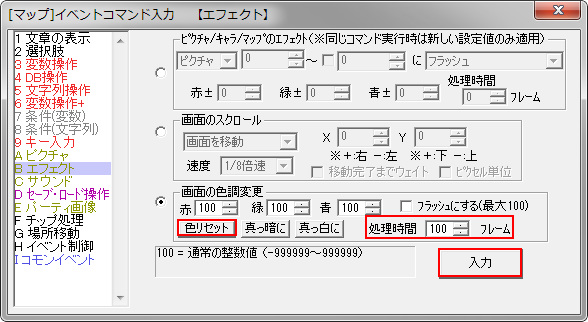
ここまでのイベント処理は下記のようになります。
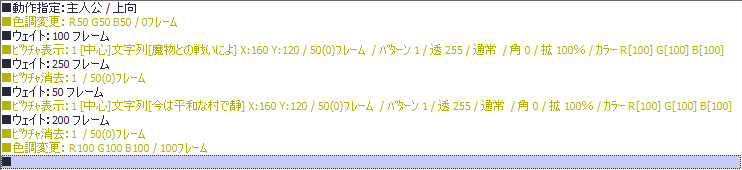
キャラクターの演技と台詞付け
つづいて娘の演技を設定します。
「イベント制御」を選択して、「■キャラ動作指定」を押します。

「キャラクターの動作指定」画面が表示されます。
対象指定は「主人公」として、移動コマンドや方向転換コマンドを使用して、右側の壺の前に移動させます。
通常の主人公の移動速度だと少し早いので、画面下部にある速度・頻度の設定で遅めの数値を選択して、「移動速度を設定」を押します。
また、「主人公」を移動させる際にも若干の間を持たせるために、画面右上でウェイト値を入力し、「フレームだけウェイト」を押します。
こういったコマンドを駆使して、キャラクターに演技を付けていきましょう。
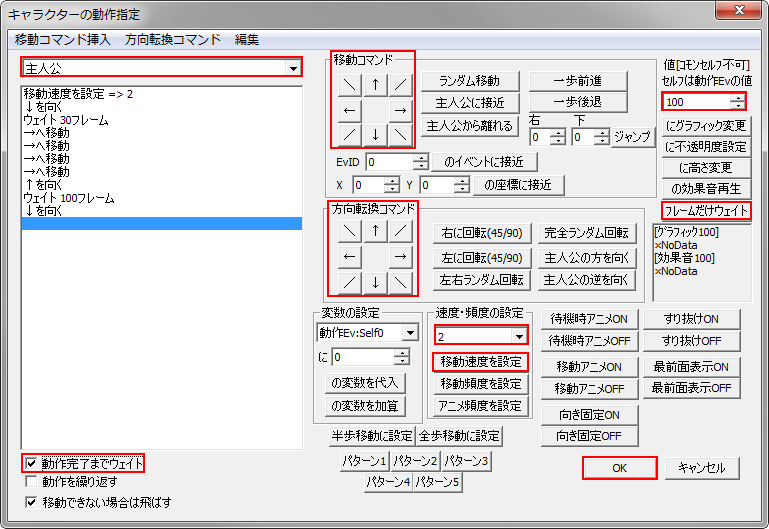
「キャラクターの動作指定」コマンドを使用した場合、そのままだとキャラクターの動作が一通り完了するのを待たずに次の「イベントコマンド」が実行されてしまいます。
キャラクターを複数動かしたり、キャラクターを動作させながら、色々な画面演出などを行う場合は良いのですが、「キャラクターの動作指定」コマンドの後に「文章の表示」コマンドなどがあった場合には、移動途中で台詞が表示されたりなどおかしな演技になってしまいます。
こういったことを防ぐために「キャラクターの動作指定」コマンドで指定したキャラクターの動作が完了するのを待機してから次の「イベントコマンド」を実行する「完了までウェイト」というコマンドがあります。
上の画像のように「キャラクター動作指定」画面中の左下にある「動作完了までウェイト」をチェックします。
もしくは「イベント制御」を選択して、「完了までウェイト」を押します。

次に、「娘」の次の台詞を入力します。
「文章の表示」を選択して、「文章入力エリア」に「娘」の台詞を入力します。
台詞「娘「たいへん…父さんの薬草が切れているわ」」

続けて、「娘」の次の台詞を入力します。
台詞「娘「猟師さんに森からとってきてもらうようお願いしに行かなくちゃ」」

再び「娘」を移動させます。
「イベント制御」を選択して、「■キャラ動作指定」を押します。
「娘」を「父」の近くまで移動させます。
「動作完了までウェイト」のチェックを忘れずに。
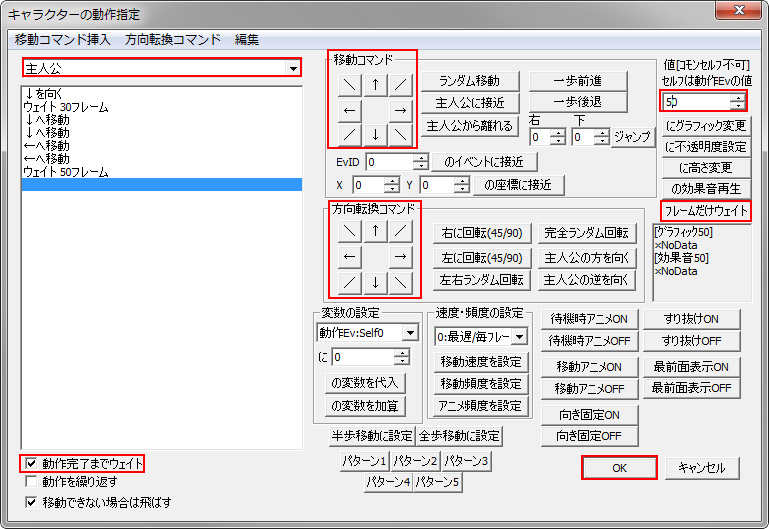
「娘」の台詞を入力します。「娘「父さん」の後にある「\.」は文字を表示する際に使用できる「特殊文字」になります。「\.」の機能は「0.25秒ウェイト」です。色々な機能を持った「特殊文字」がありますので、徐々に習得していきましょう。
台詞「娘「父さん
ちょっと出かけてくるわね」」

「父」の台詞を入力します。
台詞「父「ああ わかったよ」」

また「娘」を移動させます。
「イベント制御」を選択して、「■キャラ動作指定」を押します。
「娘」を「家の出口」まで歩かせます。
演技用に遅くしていた「移動速度」を元に戻します。
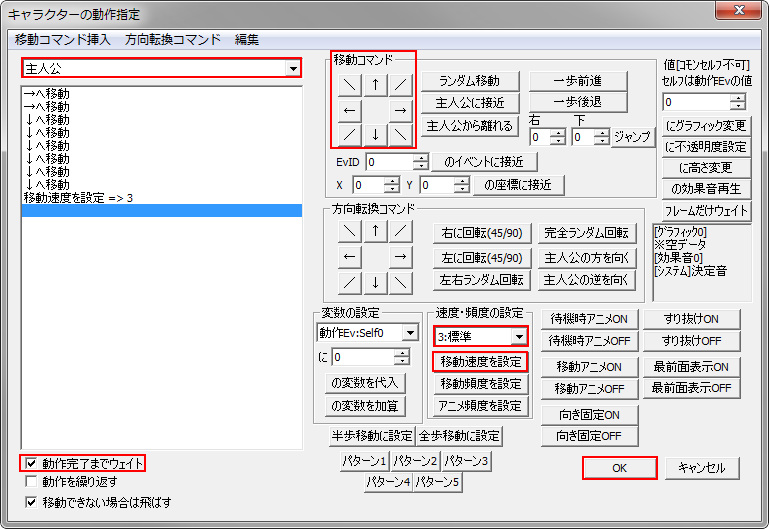
フラグを立てる
これで「シーン1」の演出が完成しましたので、最後にこの「シーン1」が終了したということを示す「フラグ:薬草がない」を立てましょう。
「変数操作」を選択します。
左の「変(変数)」ボタンを押して、「薬草がない」を選択、代入は「=」、右辺は「1」とします。
これで「フラグ:薬草がない」が立ったということになります。
このイベントの初期設定で「起動条件」に「フラグ:薬草がない」が立っていない時(「薬草がない」=0)という設定をしましたので、今後はこの「シーン1」のイベントは消えて、処理が実行されることはありません。

下記が「シーン1」の全イベント処理になります。グレーの部分は前半の「ナレーション」です。
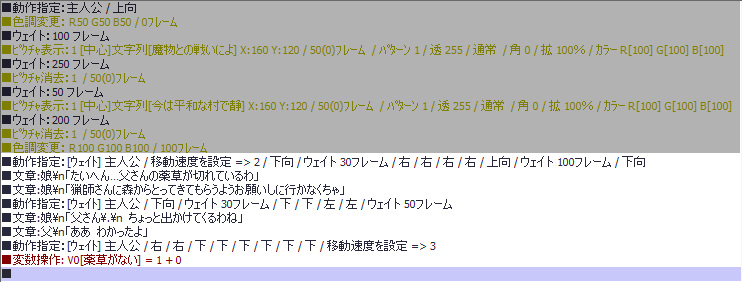
テストプレイ
イベントができたら、テストプレイをしてみましょう。
イベントウィンドウの右下にある「テストプレイボタン」からもテストプレイを実行することができます。
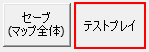
テストプレイをしてみたところ、「娘」の2つ目の台詞が長かったため、メッセージウィンドウからはみ出していました。

ウディタの基本システムのメッセージ表示では自動改行はされませんので、予め改行した文章を用意する必要があります。
問題のあった箇所を修正していきましょう。
修正するには、「イベント入力エリア」上で修正したいイベントコマンドが書かれた箇所をダブルクリックします。

「イベントコマンドの修正」が表示されますので、修正していきます。
今回は文章の改行の修正ですので、手動で適切な改行を入れます。

再びテストプレイで確認してみましょう。
これから頻繁に「テストプレイ→修正」を繰り返すことが増えていくと思います。
毎回テストプレイ画面を消して、またテストプレイを実行となるとそこそこの起動時間が掛かってしまいます。
これを避けるためにはテストプレイ画面を消さずに、イベントウィンドウなどで「セーブボタン」を押し変更内容を保存、テストプレイ画面上で「F12キー」を押してゲームをリセットすれば手早く修正した内容を反映し確認することが出来ます。
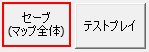
先程修正した内容で、台詞がメッセージウィンドウ内にきれいに収まりました。
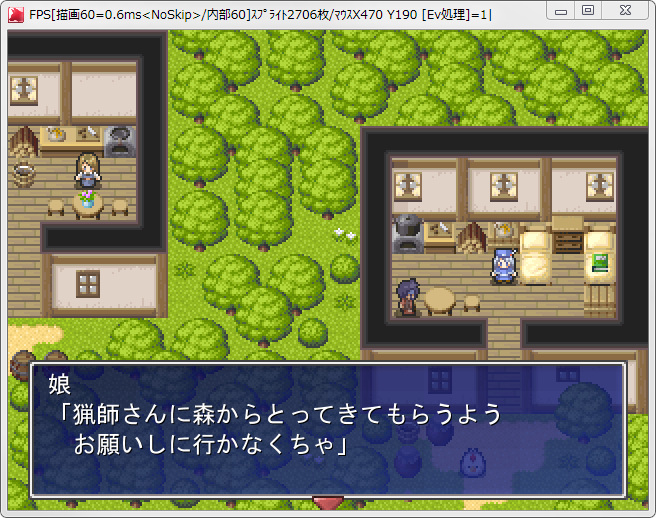
これで「シーン1」は完成しました。
ゲームの流れとしては、オープニングが終わりプレイヤーが自由に操作できる状態になります。
シーン2.猟師の家
シーン詳細
村の中を移動して、猟師の家に向かいます。
村の外には出られません。
村人とは自由に会話できます。
猟師の家に入ると、家の中には猟師の奥さんがいます。
娘「猟師さんはいますか?」
猟師の奥さん「あら 娘さん」
「今、旦那は遠くの街に毛皮を売りに行っていて、2~3日帰らないのよ」
娘「え! そうなんですか……」
「お父さんの薬草が切れてしまって……」
猟師の奥さん「そうかい……」
「戻ったら、すぐにとりに行くように言っておくわね」
娘「はい お願いします」
●フラグ 猟師が留守
イベント編集
「シーン2」の舞台は猟師の家の室内になります。
猟師の家にいる「猟師の奥さん」に話しかけることによって、「シーン2」が展開していきます。
「猟師の奥さん」が配置されているイベントを選択します。
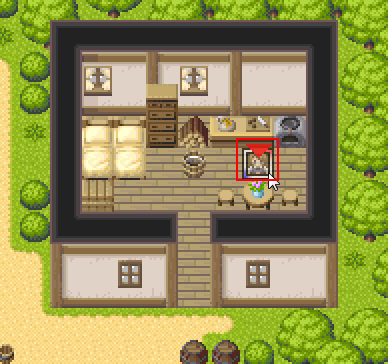
イベントの初期設定 起動条件
イベントの画像などの設定はSTEP9で済んでいますので、起動条件の設定をしていきます。
「決定キーで実行」と「通常変数:猟師が留守 が 0 と 同じ」。
「決定キーで実行」はそのまま決定キーを押して話しかけたら、イベントが実行されるということです。
「通常変数:猟師が留守 が 0 と 同じ」は「シーン1」の時と同じく、「フラグ:猟師が留守」が立っていないとき(猟師が留守だと知らないとき)に実行されるということです。逆を返せば、「フラグ:猟師が留守」が立てば(0以外になれば)実行されないということになります。

キャラクターの台詞付け
「シーン2」は会話・メッセージ表示のみで進行していきますので、シーン詳細にある各台詞をどんどん入力していきます。

フラグを立てる
そして、最後に「フラグ:猟師が留守」を立てます。「1」にする。

下記が「シーン2」の全イベント処理になります。

これで「シーン2」は完成したのですが、注意しなければいけないことがあります。
このイベントの起動条件が「フラグ:猟師が留守」が立っていないときだけ実行されるとしてあるところです。
「フラグ:猟師が留守」が立ちましたので、このままですと、この「シーン2」のイベント処理が終わった後、「猟師の奥さん」は突然消えてしまいます。テストプレイで確認できます。
それを防ぐために「フラグ:猟師が留守」が立ったあとのイベントも用意する必要があります。
まずは、画面上部の「新規ページ」ボタンを押して、イベントの新しいページを作成します。「>新規ページ」は後ろに新しいページを、「<」は前に新しいページを作成します。
「ページ2」が作成されましたので、「ページ2」ボタンを押してみましょう。
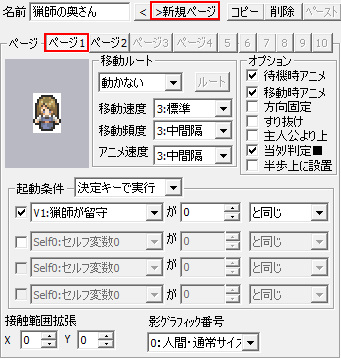
「ページ2」を見てみると、まっさらな状態のイベント内容になっているのが確認できると思います。
グラフィックの設定などできれば「ページ1」のまま流用したいところなので、「ページ2」を一旦「削除」します。
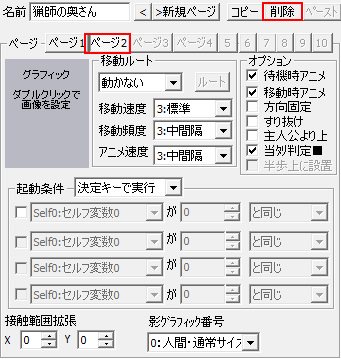
「ページ1」に戻り、今度は「コピー」を押してから「ペースト」を押します。
「>新規ページ」と同様に「ページ2」が作成されました。
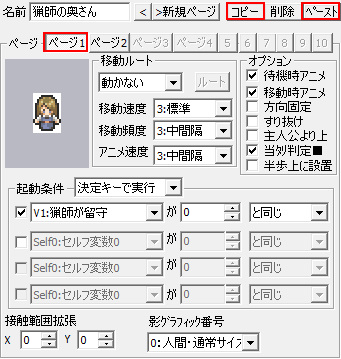
「ページ2」を見ると、「ページ1」と同じ内容になっています。
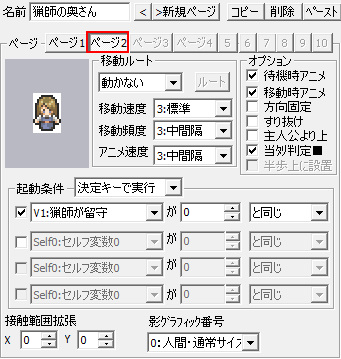
ページ2の設定は「決定キーで実行」と「通常変数:猟師が留守 が 1 と 同じ」とします。
「フラグ:猟師が留守」が立っているとき(猟師が留守だと知ったとき)に実行されるとします。
「イベントコマンド」は後ほど、通常時の「猟師の奥さん」の台詞を「村人全体」の台詞を併せて設定しますので、「ページ1」からコピーした内容はDeleteキーで削除しておきます。
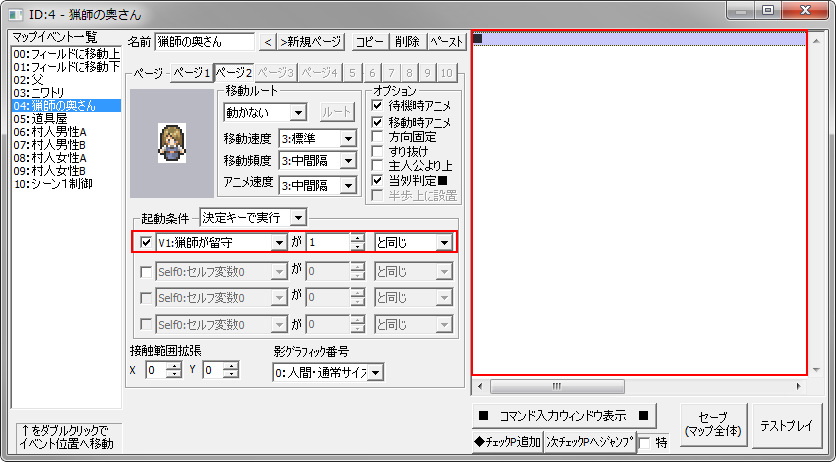
これで「シーン2」は完成しました。
はじめの「シーン詳細」に「村人とは自由に会話できます」、「村の外には出られません」と書いてありますが、こちらは後ほどまとめてイベントを編集していきます。
シーン3.父と娘の家
シーン詳細
家に入ると、父に異常が。
父「いつつ……また古傷が痛みだしてきた」
「ちきしょー! 魔物の毒め……」
娘「父さん! 大丈夫!?」
父「おお おかえり」
「ああ 少し痛んだけど、まだ平気だよ」
娘「そう……とにかく休んでいて」
父「すまんな……」
娘は入り口の方に向き直り
娘「薬草……」
「はやくとりに行かないといけないわ」
「森は魔物がいて危ないけど……」
娘は外に出ると、ペットのニワトリが寄ってくる。
ニワトリ「コケー」
娘「そうだ!」
「あなたを連れていけば、安心ね!」
ニワトリ「コケ?」
娘「前に迷い込んできた魔物を追い払ってくれたし」
「よし、付いてきて!」
ニワトリ「コケコケー!」
●ニワトリがパーティーに加わる。
●フラグ 出発する
●フラグ ペット仲間に
イベント編集
「フラグ:猟師が留守」が立っているときに自宅に入ると、自動的に「シーン3」が展開していきます。
イベントの初期設定 起動条件
自宅の室内に入って少しのところにイベントを設置します。
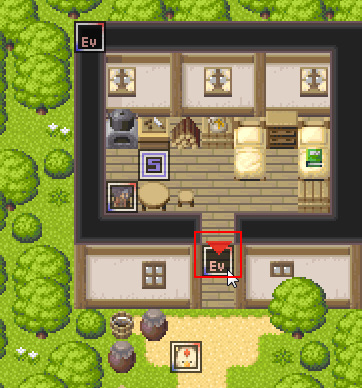
- 名前は「シーン3制御」。
- 起動条件は「プレイヤー接触」と「通常変数:猟師が留守 が 1 と 同じ」と「通常変数:出発する が 0 と 同じ」。
「プレイヤー接触」はプレイヤーキャラがイベントに接触したら、イベントが実行されるということです。
今回は2つの「フラグ」の状態をイベントの起動条件にしています。
「フラグ:猟師が留守」が立っていて、かつ「フラグ:出発する」が立っていないときに実行されるということになります。

キャラクターの演技と台詞付け
次は演技を付けていきましょう。
「キャラクターの動作指定」は「主人公」だけでなく「他のイベント」も動かすことが出来ます。
今回は「父」も少し動かしてみます。
キャラクターを動かす時は「動作完了までウェイト」のチェックを忘れずに。
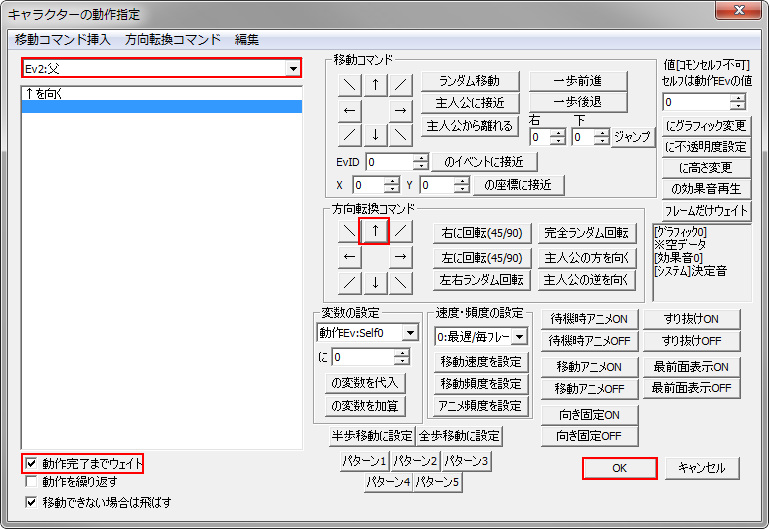
「ニワトリ」が仲間になる手前まで、下記のようになっています。
1行目の「■動作指定:[ウェイト]Ev2 / 上向」の「[ウェイト]」は「動作完了までウェイト」がチェックされていることを表しており、「Ev2」は「父のイベント番号」を表しています。
2行目の「文章:父\n「いつつ… … ~」などの「\n」は文章が改行されている箇所を表しています。

次に「キャラクターの動作指定」で「ニワトリ」を「娘」に駆け足で寄ってくる動きを作ります。
「ニワトリ」はSTEP9の村のNPCの設定で、ランダムに動きまわる設定にしていましたが、これだと演技させる場合にどこに「ニワトリ」が居て、どう動いてくれるかがわかりませんので、動かない設定に変更します。
「ニワトリ」のイベントを選んで、「動かない」とします。
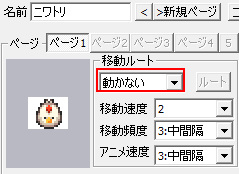
その後、「シーン3制御」のイベントに戻って、「ニワトリ」が「娘」に近づいてくるよう「キャラクターの動作指定」で調整していきます。
「→↑へ移動」となっている部分は、「斜め方向右上に移動」することを表しています。
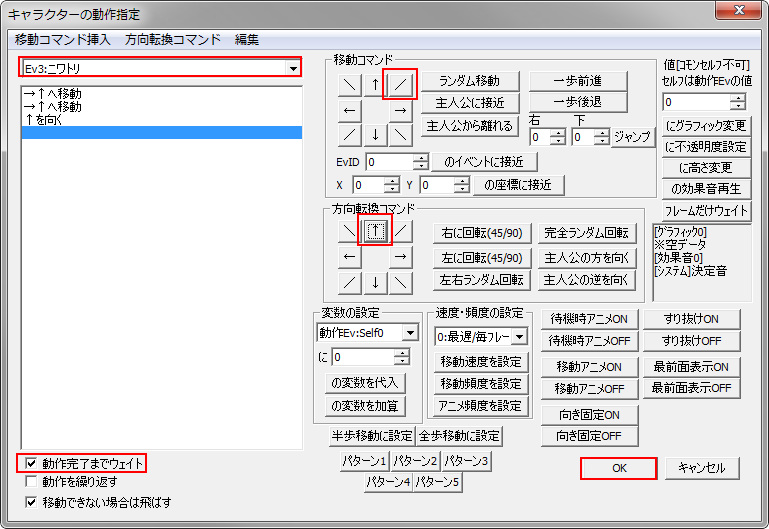
仲間の追加
台詞の入力が終わったら、ここから「ニワトリ」が仲間になる処理になります。
まずは、マップに配置してある「ニワトリ」のイベントを「娘」の方に一歩進めて、重なって仲間に入ったような演出にしてから消します。
「娘」と「ニワトリ」を重なったようにするには、通常ですとグラフィクが設定されているイベント同士の衝突判定でできないのですが、「キャラクターの動作指定」で「すり抜けON」にしてから移動させることで重ねられるようになります。
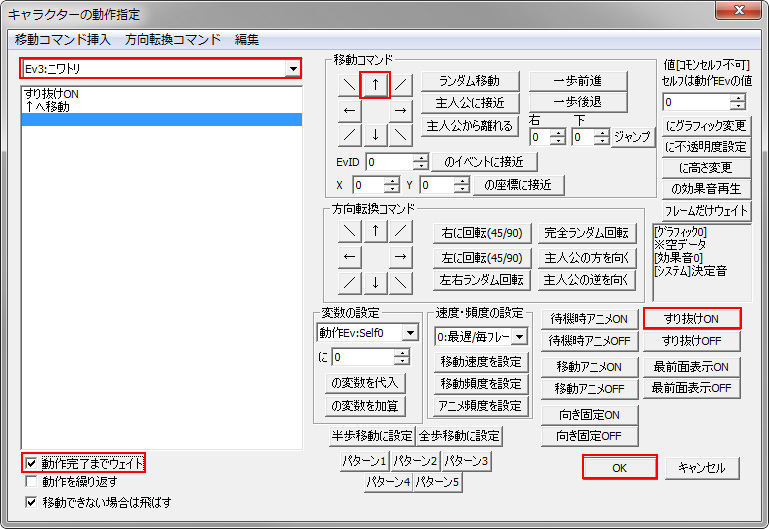
「イベント制御」を選択して、「イベントの一時消去」で対象を「ニワトリ」、フェードを「50フレーム」とします。
フェードは徐々に透明になって消えていく間隔になります。

次に「コモンイベント」を選択し、「イベントの挿入」で「コモン5:メンバーの増減」を選択します。
味方メンバーを加えたり、外したりする「コモンイベント」になります。
- 処理は「仲間に加える」。
- 誰を?は「ニワトリ」。
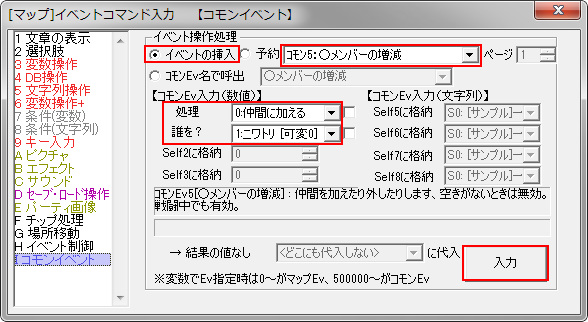
これで、「ニワトリ」が仲間になりました。
フラグを立てる
「シーン3」の最後には「シーン1,2」と同様に「フラグ」を立てる処理をいれます。
「フラグ(変数):出発する」、「フラグ(変数):ペット仲間に」を「1」にして、「フラグ」を立てます。
下記が「シーン3」の全イベント処理になります。グレーの部分は前半の「父」とのやりとり部分です。
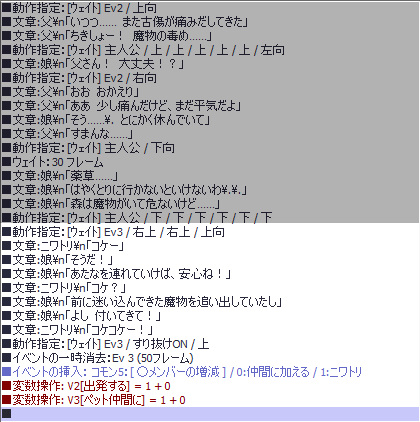
ここでの注意点はマップに配置してある「ニワトリ」のイベントの設定です。
このままですと、マップが切り替わるなどした場合に仲間になっているはずの「ニワトリ」がマップ上に復活してしまいます。
いままでやってきた「フラグ」によるイベントの起動条件を使って、「ニワトリ」が表示されないようにします。
ついでに仲間になる前に「ニワトリ」に話しかけた時の台詞も入力しておきます。
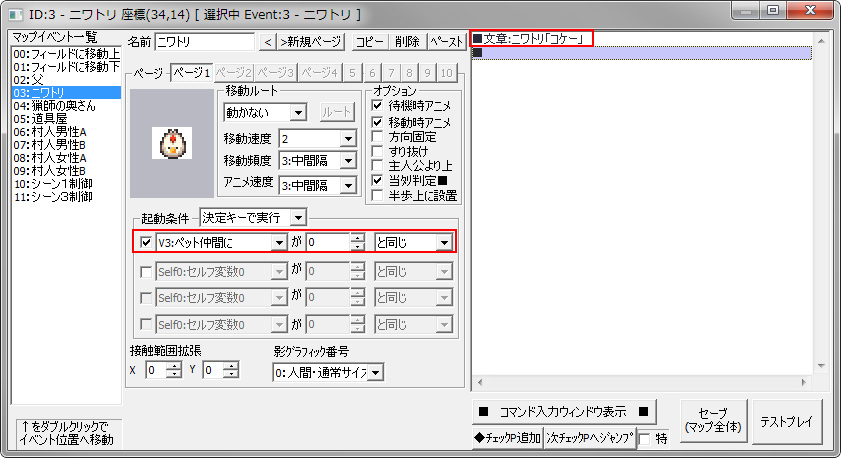
これで「シーン3」は完成しました。
シーン4.村
シーン詳細
各村人の会話
猟師の奥さん「うちの旦那なら、まだ戻ってないわよ」
道具屋「あらいらっしゃい」
「ご用はなにかしら?」
村人男性A「夜になると、森の方から犬の遠吠えみたいなのが聞こえてくるなぁ」
「新しい魔物でも住み着いたんだろうか……」
村人男性B「娘さんはいつもカワイイなぁ」
娘「そんな やめてください」
村人女性A「外で疲れたら、道具屋で売っているアイテムを使うといいわ」
「もし倒れてしまった時のためにセーブも忘れないでね」
村人女性B「森には魔物がいるから近づいちゃいけないわよ」
「特に夜はほんとに危険よ……」
村の外に出られるようになる。
NPCの位置の参考にSTEP9で作成した配置図になります。
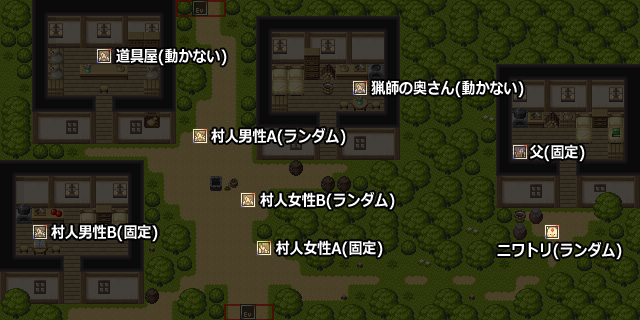
イベント編集
ここでは、村のNPCの通常時の会話設定や村の外に出る移動の設定をしていきます。
村のNPCはほとんど単純な会話イベントですので、「文章の表示」コマンドでどんどん設定していきます。
単純な会話イベントではないものだけ説明していきます。
フラグが立ったあとの台詞付け
シーン2.猟師の家で保留としていた「シーン2」終了後に「猟師の奥さん」に話しかけた際の会話イベントを設定していきます。
「ページ2」ボタンを押し、「ページ2」に切り替えて、台詞を入れます。
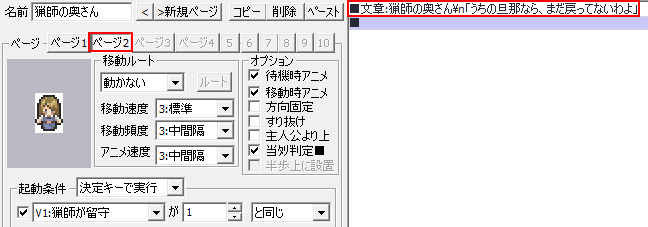
また、「父」も通常会話時の台詞を設定していきます。
「父」はストーリー(シーン)の進行で若干台詞を変えるため、「フラグ」を使って、2種類の台詞を用意します。
「フラグ:出発する」が立っていない場合のイベント設定。
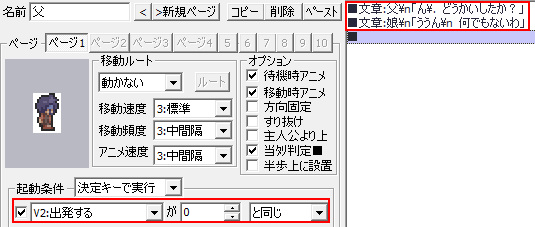
「ページ1」で「コピー」&「ペースト」ボタンを押し「ページ2」を作り、「フラグ:出発する」が立っている場合のイベント設定。
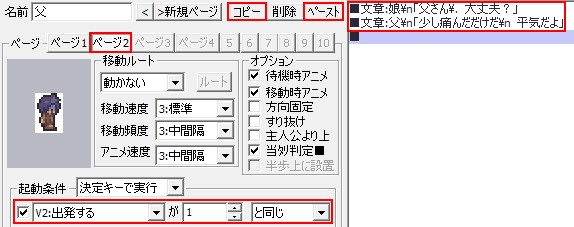
移動制限の解除
あとは村の外への移動イベントの設定をします。
「フラグ:出発する」が立ったら、外に移動できます。
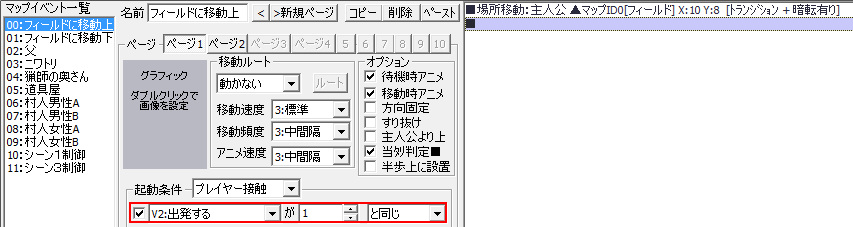
「ページ1」で「コピー」&「ペースト」ボタンを押し「ページ2」を作り、
「フラグ:出発する」が立っていない場合は、主人公を後退(進んだ方向と逆に移動)させてメッセージを表示します。
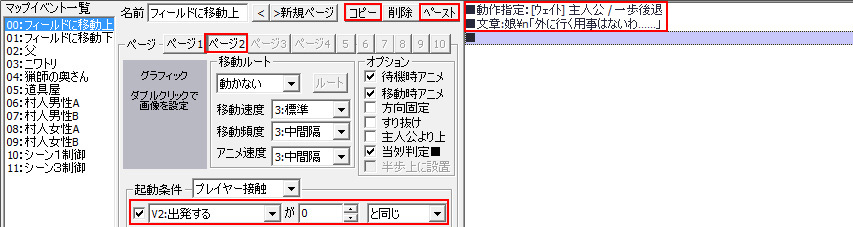
移動イベントは2箇所あるので、もう一方も同じ様に設定します。
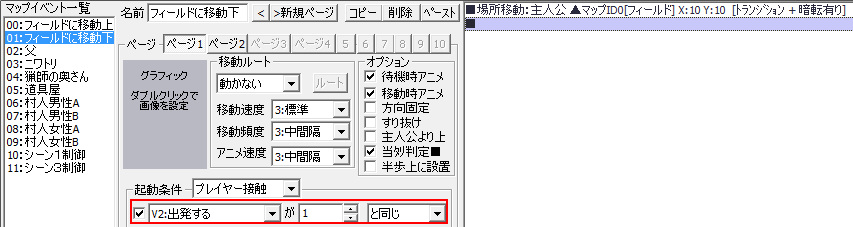
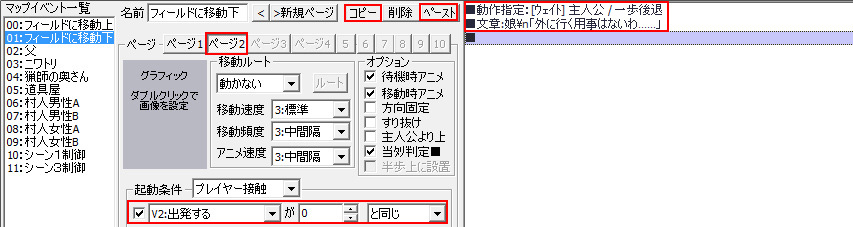
「シーン4」の設定はこれで完了です。
シーン5.フィールドマップ
シーン詳細
村の外に出ると、村はシンボル表示となり、山々に囲まれた盆地のような地形になっています。
街に続くと思われる道が南にのび、北のほうには森が広がっています。
移動できる箇所は村と森のみ。
イベント編集
ここではフィールドマップのイベントを調整していきます。
マップを「フィールド」に切り替えましょう。
村の下には「猟師」が街に行っているいう設定のため道が続いていますが、実際には移動していくことはできませんので、メッセージ表示で対応することにします。
道の一番下にイベントを設置します。
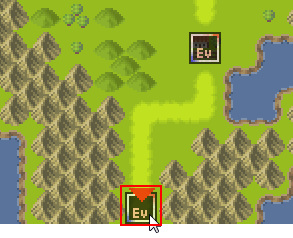
イベントの起動条件を「プレイヤー接触」にして、メッセージを表示するようにします。
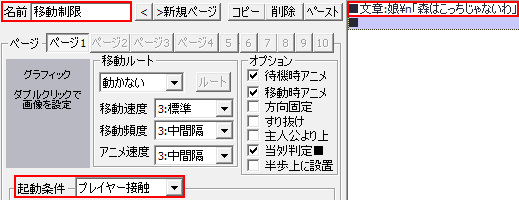
シーン6.森
シーン詳細
森の入口にて。
娘「ここが薬草がある森ね……」
「なんだろう……獣のにおい?」
「これが魔物のにおいなのかしら?」
ニワトリ「コケコケー」
娘「まもってね」
ニワトリ「コケー!」
●フラグ 森入った
イベント編集
ここでは森に入った直後の会話イベントを設定していきます。
森に入った直後だけ実行されるものなので、やっぱり「フラグ」を使っていきます。
まずは、森のマップに切り替えましょう。
森の入り口横にある木々が重なったキャラクターが移動できない場所にイベントを配置します。
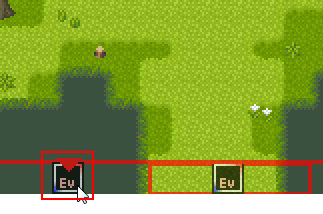
起動条件は「自動実行」で「フラグ:森入った」が立っていないとき、実行されるイベントです。
マップ切り替わりの直後ですので、最初に若干「ウェイト」を入れてから、会話イベントを設定していきます。
最後に「フラグ:森入った」を立てれば完了です。
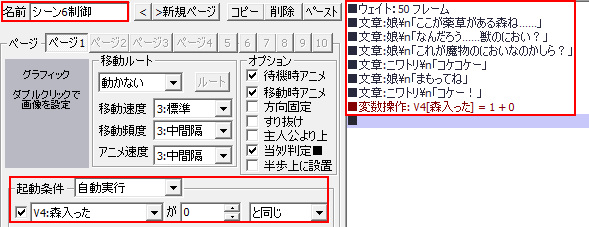
これで、「シーン6」は完成しました。
シーン7.森の奥
シーン詳細
少し広くなった場所に薬草らしき、草が生えています。
娘「父さんの薬草 これだわ!」
「よし これだけあれば、十分ね」
「さ 帰りましょう」
ニワトリ「コケ! コケ!」
娘「なに? どうしたの?」
ニワトリ「コケー!」
画面外から犬型の魔物が近づいてくる。
魔物「ガルルル~」
そして2人に襲いかかる。
戦闘勝利後。
娘「危なかったわ……」
「守ってくれて、ありがとうね」
ニワトリ「コケー」
娘「さ、暗くなってきたわ」
「家にかえりましょう」
フェードアウトして、森の外 フィールドマップへ移動。
●フラグ 薬草入手
イベント編集
ここでは今回のゲームの唯一のクライマックスとなる「ボス戦」を作ります。ストーリーの目的である「薬草」もここで入手となり、目的が達せられます。
イベントの初期設定 起動条件
森の奥の薬草が生えているエリアにイベントを設置します。
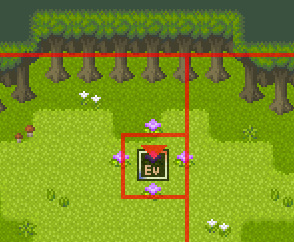
森の全体マップの丸で囲ったあたりです。
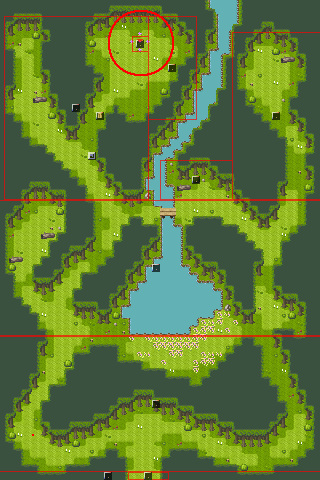
名前、起動条件を設定していきます。
「フラグ:薬草入手」が立っていないときに実行されるイベントになります。
特に「薬草」とわかるものを設置しているわけではないので、「薬草」が生えているエリアかな?ということで、接触範囲拡張でイベントが実行される範囲を少し広げます。
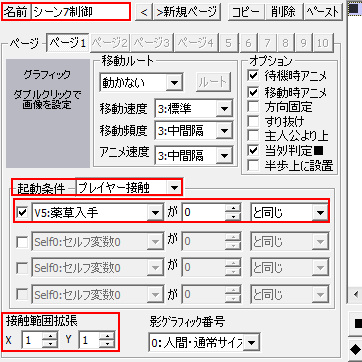
キャラクターの演技と台詞付け1
「ボス」登場前までの処理はこのようになっています。
「フラグ:薬草入手」は「ボス」を登場させるきっかけにもするので、シーンの途中ですが、ここで「フラグ」を立てます。

ボス イベントの初期設定 配置と起動条件
さて、「ボス」のイベントを演技シーンの実行中、画面に入るギリギリのところに配置します。
「ゲームの開始位置に設定」をこの付近に変更してテストプレイでちょうどいい位置を探ってみてください。
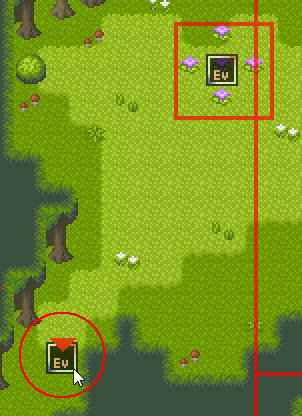
名前と画像を設定します。画像は下の方から移動してくる設定のため、上向きの状態を選択します。
移動速度を少し遅めの「2」にします。
起動条件は「フラグ:薬草入手」が立つと表示されるようにします。つもりは「フラグ:薬草入手」が立っていない時は表示されないということになります。
「フラグ:薬草入手」が立った瞬間にパッと表示されます。
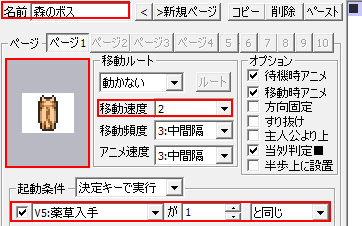
グラフィックを選択する際に上向きの画像をクリックして「OKボタン」を押すことで、初期表示に設定できます。
使用画像ファイルは「[Monster]Wolf_pochi.png」です。
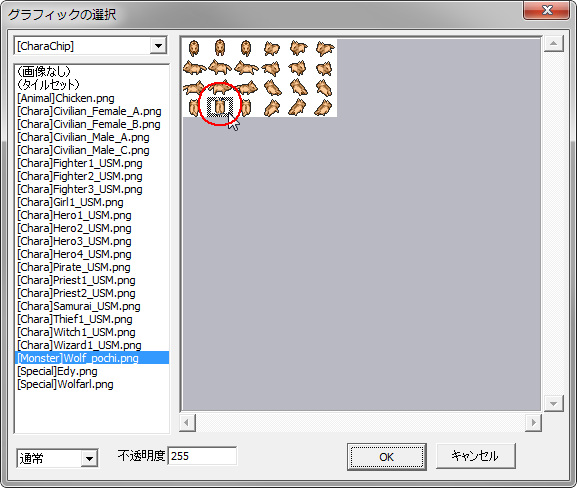
キャラクターの演技と台詞付け2 と ボス戦発生
「ボス」が「娘」達に迫ってくる動きと台詞を入れたら、ボス戦に突入です。
「ボス」が「娘」達に迫ってくる動きは、ゆっくり近づいてきて、「ガルルル~」と威嚇したあとに、速度を上げて襲いかかってくるようにします。
下記がその処理になります。

最初の移動では「主人公の方を向く」というのを使っています。
これはそのままでイベントが主人公がいる方向を向きます。
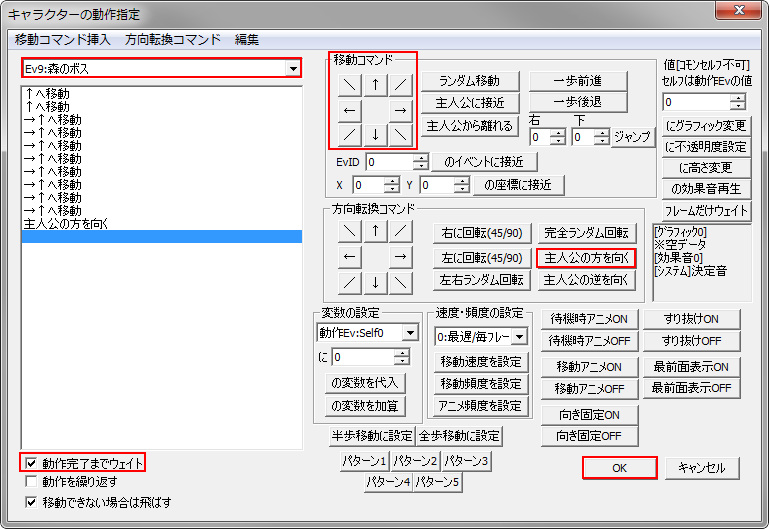
台詞を挟んで次の移動では、「主人公に接近」を使っています。
これは1回実行するたびに、イベントを主人公がいる方に1歩近づかせることができます。
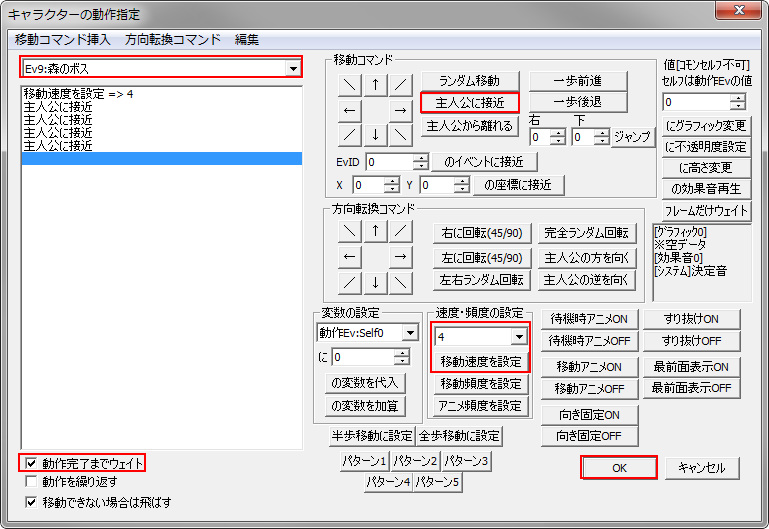
次は「ボス」との戦闘を発生させます。
STEP14のシンボルエンカウントの設定で使った「コモンイベント28:バトルの発生」で「ボス戦」を設定していきます。
「コモンイベント」を選択し、「イベントの挿入」で「コモンイベント28:バトルの発生」を選択します。
- 敵グループ番号で「ボス」がいる敵グループを選択します。
- 逃走可能は「逃走不能」。
- 敗北時処理は「イベント続行」。
- 戦闘BGMは「ボス戦」。
- 結果を「このEv Self 0(イベントセルフ変数0)」に代入。
コモンイベントはコモンイベント呼び出し時に処理結果を変数に代入することができます。
ここでは「戦闘結果(1:勝利 -1:敗北 0:逃走)」を表す数値が「このイベントセルフ変数0」に代入されます。
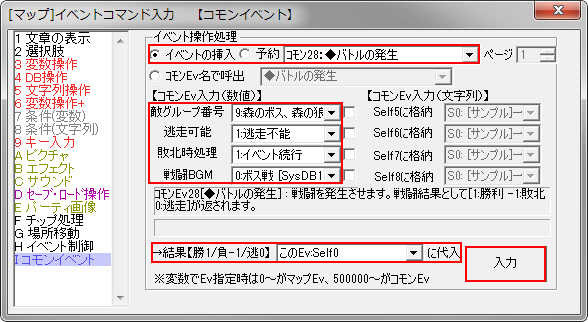
戦闘結果による分岐処理
次に「ボス戦」で「勝利した場合」と「敗北した場合」の「分岐処理」を作っていきます。
「勝利した場合」は引き続き、「シーン7」の展開を継続していきます。
「敗北した場合」は「フラグ:薬草入手」を下ろし(「0」にする)、 STEP14の敗北イベントを実行します 。「フラグ:薬草入手」を下ろすことによって、もう一度この場所に戻ってきた際に「シーン7」がはじめから展開されていきます。
「コモンイベント28:バトルの発生」を呼び出す際に、「戦闘結果(1:勝利 -1:敗北 0:逃走)」を「このイベントのセルフ変数0」に代入するようにしましたので、それを使って「分岐処理」を作っていきます。
イベントの「セルフ変数」を扱うのは今回がはじめてですが、個々のイベントごとに持つことができる変数になります。詳しくは、こちらをご覧ください。
変数・データベースとは? ウディタでの変数の種類
「条件(変数)」を選択し、「変」ボタンを押します。
- 3変数を連動にチェックを入れます。
これで、最大3分岐まで設定できる分岐処理で条件として扱う変数を1種類に限定できます。入力の手間が省けます。 - 第1分岐条件を「セルフ変数0 が 1 と同じ」。
「1」は勝利した場合になります。 - 第2分岐条件にチェックを入れ、「セルフ変数0 が -1 と同じ」。
「-1」は敗北した場合になります。
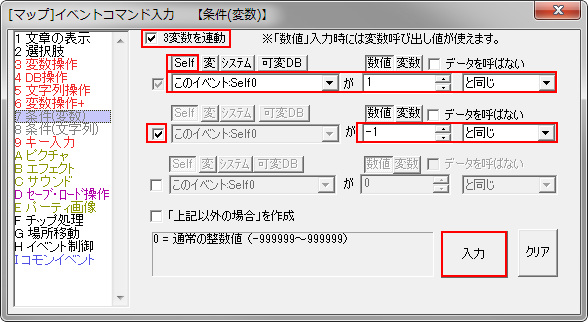
「分岐処理」のそれぞれの分岐の中に処理を加えていきます。
「勝利した場合」は「シーン7」の続きのイベント処理で、ボスのイベントを消去して会話イベント後にフィールドマップに移動します。
「敗北した場合」は「フラグ:薬草入手」を下ろし、ゲームオーバーイベントを呼び出す処理。
完成した「シーン7」のイベント処理が下記になります。グレーの部分は前半の「ボス登場前部分」です。
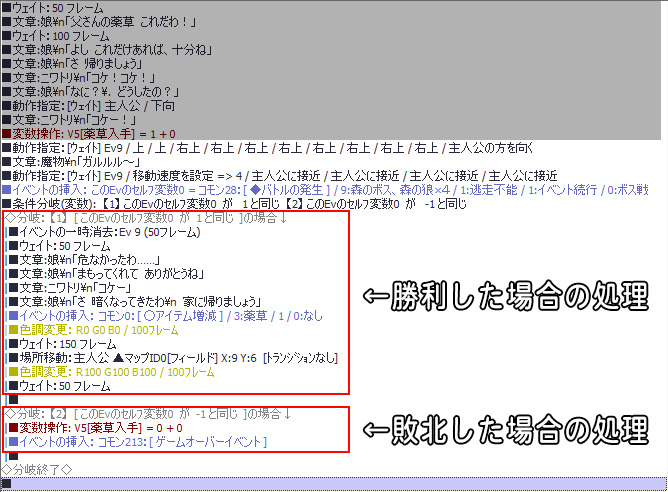
少し込み入ったイベント処理となり、「イベントコマンド入力エリア」がごちゃごちゃして分かりにくくなってきました。
こういう場合には「イベントコマンド表示欄」上での「コメント」機能を使いましょう。
「コメント」機能は「文章表示」コマンドと同居した機能で、「イベントコマンド表示欄」上に表示させたい文章を入力し、「コメント文」ボタンを押せば、任意の位置に入力した文章「コメント文」が表示されます。
「コメント文」はゲーム上では何も実行されないものです。

こちらが「コメント」機能を使って「コメント文」を挿入した「シーン7」の全処理になります。
▼が付いた緑色の文字が「コメント文」です。
どういった処理がなされているかわかりやすくなりました。
これからどんどん入組んだイベント処理を作っていくことになった場合、自分の作ったものでも、何か問題があって見返した際に処理を解読するのがたいへんになってきます。「コメント文」を付けることで、そういった苦労がだいぶ軽減されていきますので、積極的に活用するようにしましょう。
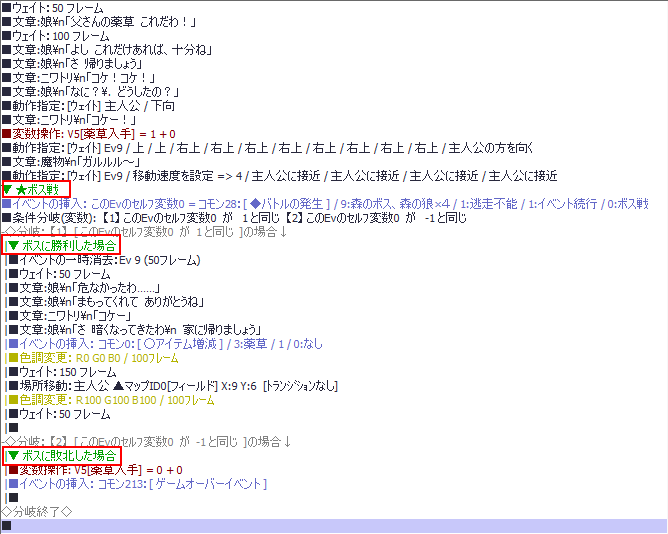
これで「シーン7」は完成しました。
シーン8.フィールドマップ
シーン詳細
森にはもう入ることはできません。
村のみ移動可能に。
イベント編集
ここでは、森への移動制限を行うイベント処理を作っていきます。
フィールドマップに切り替え、森への移動イベントを選択します。
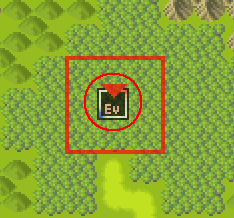
森に移動する処理は「フラグ:薬草入手」が立っていない場合に実行されるようにします。
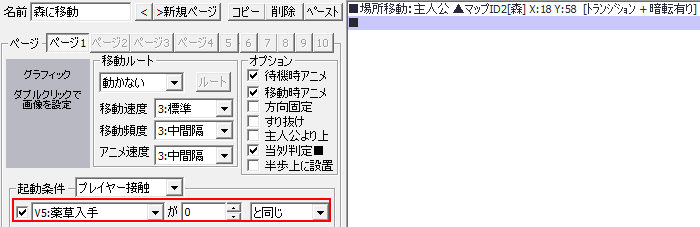
「コピー」・「ペースト」ボタンを押して、「ページ2」作成し、「ページ2」に切り替えます。こちらは「フラグ:薬草入手」が立っている場合に実行されるようにします。
イベント処理は移動できない旨のメッセージを表示して、キャラを後退させます。
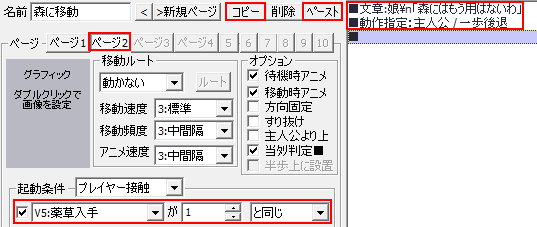
ついでに村から下に続く道のメッセージもシーン進行で変化させておきます。
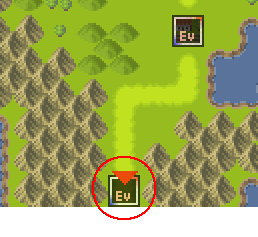
森にはもう用事はなくなったので、「森はこっちじゃないわ」というのもおかしいですので、「フラグ:薬草入手」が立っていない場合のみこちらが表示されるようにします。
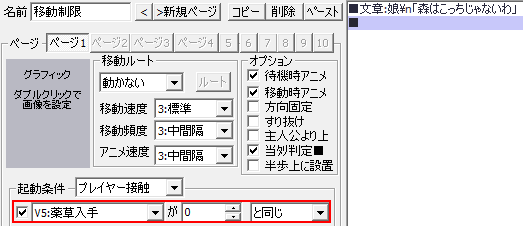
「コピー」・「ペースト」ボタンを押して、「ページ2」作成し、「ページ2」に切り替えます。こちらは「フラグ:薬草入手」が立っている場合に表示する台詞に変えます。
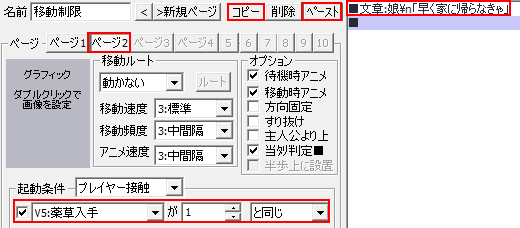
これで「シーン8」は完成しました。
シーン9.父と娘の家
シーン詳細
村に戻り、家の中に入ると
父「こんな遅くまでどこに行ってたんだ!」
「ニワトリもいないし、心配したんだぞ!」
娘「ごめんなさい。父さん」
ニワトリ「コケコケ……」
父「ん? 薬草?」
「猟師はたしか街に出かけてたはずだが……」
娘「うん……」
「薬草が切れてて、猟師さんが留守だったから」
父「お前がとってきたのか?」
娘「父さん、傷が痛み出してきたみたいだし……」
父「そうか。危険な目にあわせてしまって、すまない……」
娘「ううん」
父と娘、抱き合う。
父「ありがとう……」
ニワトリ「コケー」
フェードアウトして
ナレーション「こうして、娘のちょっとした冒険は終りました」
ナレーション「その後も父と娘とニワトリと仲良く暮らしていきました」
エンドロール表示。
●フラグ 帰宅
イベント編集
いよいよ最後のシーンです。ここではほとんど会話イベントで進行し、画面がフェードアウトして終了します。
「エンドロール」は次のSTEPで説明するため、「エンドロール」への接続は次のSTEPで行ないます。
フラグによるイベント削除
まずは舞台設定、「父」の配置場所を変更したいので、いままで配置していた「父」は「フラグ:薬草入手」を使って消します。
「父」のイベントを選択し、「ページ2」に切り替えます。
起動条件に「フラグ:薬草入手」が立っていない場合にイベントが表示されるよう追加します。「シーン9」の状態では「フラグ:薬草入手」は立っていますので、必然的にこの「父」のイベントは表示されません。
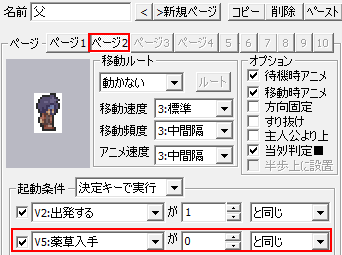
イベントの初期設定 起動条件
新たに、自宅の中央に「父」のイベントを配置します。
「娘」を迎えるため、待っているかんじです。
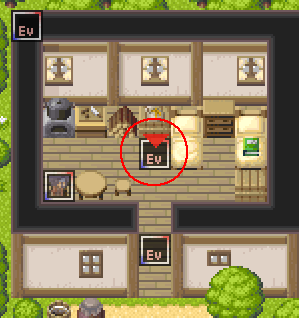
名前は「父2」、演出上の都合で、待機時アニメ(足踏みアニメ)のチェックを外します。
起動条件というか表示条件は「フラグ:薬草入手」が立っているときだけにします。
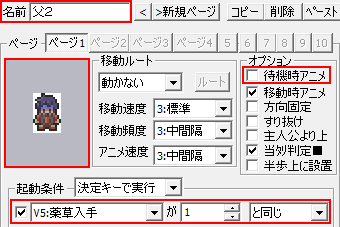
続いて、「シーン9」を制御するイベントを自宅の入り口に設置します。
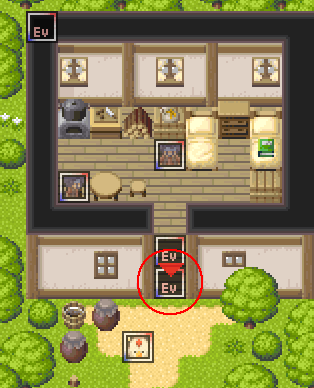
名前は「シーン9制御」、
起動条件は「プレイヤー接触」、「フラグ:薬草入手」が立っていて、「フラグ:帰宅」が立っていないときだけにします。
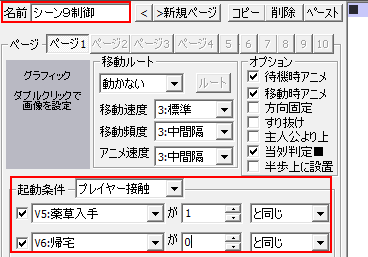
キャラクターの台詞付け と フラグ立て
こちらが「シーン9」の全イベント処理になります。
メッセージ表示と画面効果を続けて、最後に「フラグ:帰宅」を立てています。
赤枠の部分のみ説明します。
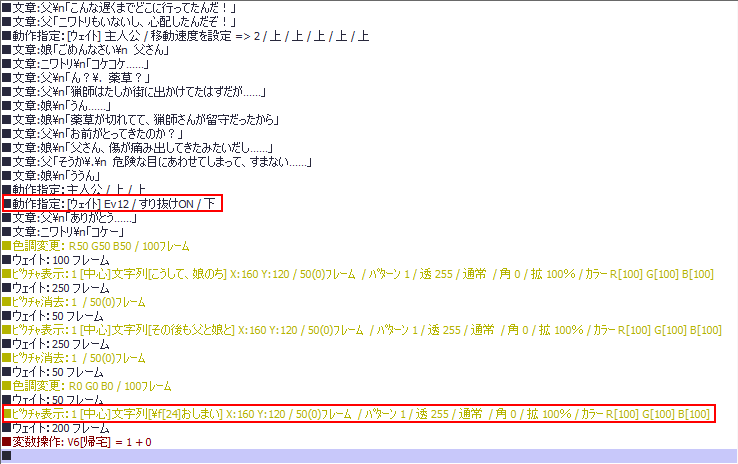
「娘」と「父」が抱き合っているように見せる動きになります。
「ニワトリ」が仲間になる時と同じで、「父」の動きで「すり抜けON」にして「娘」と少し重なるようにしています。
ふたつのイベントを同時に動かすので、後に動かす「父」のイベントのみに「動作完了までウェイト」をチェックしています。
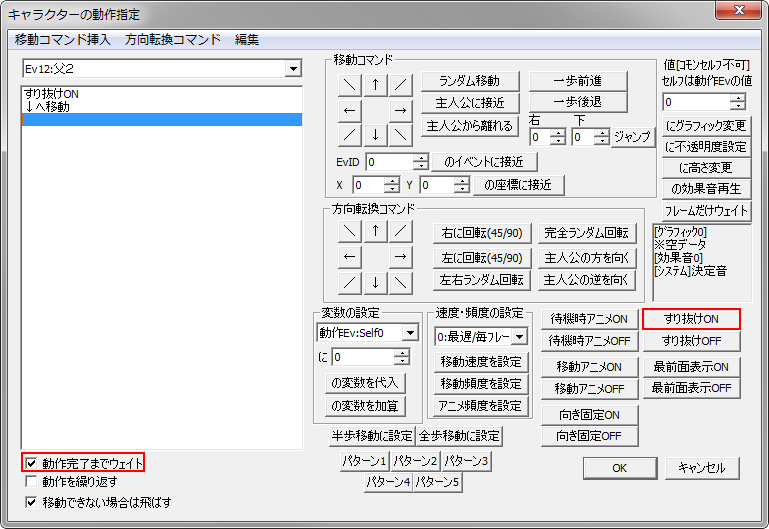
最後に「おしまい」と表示していますが、特殊文字を使って少し大きいフォントサイズにしています。「\f[24]」でフォントサイズを24にしています。

これで、「シーン9」及び、今回のすべての「ストーリーイベント」が完成しました。
ようやく一山超えた感じです。
続いて、「STEP16 エンドロールの作成」に進みましょう。